Sihirli çubuk, Windows 8 ile birlikte sunulan yeni özelliklerden biridir ve arama, ayar, cihaz ve paylaşım takmalarına hızlıca erişmenizi sağlar. Charms bar, Windows 8 ve Windows 8.1'de, fare imlecini ekranın sağ üst veya sağ alt köşesine getirerek veya Windows logosu ve C tuşlarına aynı anda basılarak ortaya çıkarılabilir. Dokunmatik ekran kullanıcıları, ekranın sağ kenarından kaydırarak aynı şekilde erişebilirler.

Windows 8.1’in piyasaya sürülmesinden bu yana, bazı bloglar Windows 8.1’deki Charms çubuğunun üçüncü taraf araçlarını kullanmadan nasıl devre dışı bırakılacağını kapsıyor. Tüm kılavuzlar, Görev Çubuğunu sağ tıklatmanızı, Özellikler'i tıklatmanızı, Gezinme sekmesine geçmenizi ve ardından sağ üst köşeye geldiğimde, işaretleyicileri göster seçeneğinin işaretini kaldırmanızı önerir. Bazı bloglar, Charms çubuğunu devre dışı bırakmak için PC ayarlarında aynı seçeneğin işaretini kaldırmanızı önerir.
Gerçek şu ki, Görev Çubuğu ve Navigasyon Özellikleri veya PC ayarlarında yukarıda belirtilen seçeneğin işaretini kaldırarak Charms çubuğunu tamamen devre dışı bırakamazsınız. Başka bir deyişle, seçenek, Fare imlecini ekranın sağ alt köşesine getirerek hala Charms çubuğunu gösterebildiğiniz için Charms çubuğunu kısmen devre dışı bırakmanıza yardımcı olur.
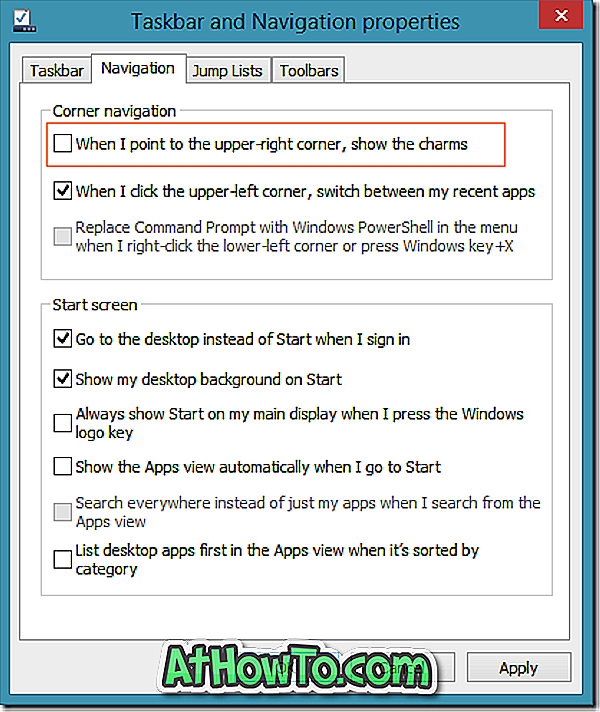
Windows 8.1'deki Charms bar'ı tamamen devre dışı bırakmak için, Metro Killer, Skip Metro Suite veya Classic Shell yazılımı gibi ücretsiz araçlar kullanmanız gerekir. Fare imlecini ekranın alt veya sağ üst köşesine getirip yapmak daha az sinir bozucu olduğunda Windows 8.1'in Charms bar'ı göstermesini engellemek mümkün olsaydı harika olmaz mıydı?
Evet, fare imlecini ekranın sağ üst veya alt köşesine getirdiğinizde, Takılar çubuğunun görünmesini engellemek mümkündür. Windows 8.1'de Charms çubuğunu daha az sinir bozucu yapmak için aşağıdaki yönergeleri tamamlayın.
Adım 1: Windows + R tuşlarına aynı anda basarak Çalıştır iletişim kutusunu açın. Kutuya, Regedit.exe yazın ve Kayıt Defteri Düzenleyicisi'ni açmak için Enter tuşuna basın. UAC kutusunu gördüğünüzde Evet düğmesine tıklayın.
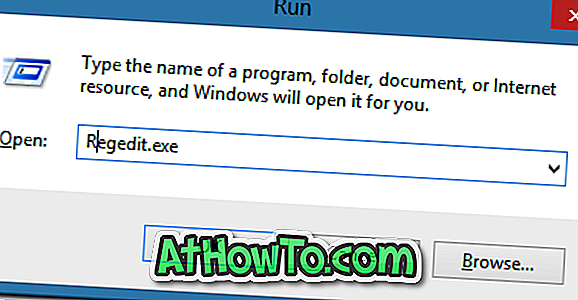
Adım 2: Kayıt Defteri Düzenleyicisi'nde, aşağıdaki anahtara gidin:
HKEY_CURRENT_USER \ Software \ Microsoft \ Windows \ CurrentVersion \ ImmersiveShell \ EdgeUi
Adım 3: Sağ tarafta yeni bir DWORD (32-bit) değeri oluşturun, DisableCharmsHint olarak yeniden adlandırın ve değerini varsayılan 0 (sıfır) ile 1 (bir) arasında değiştirin.
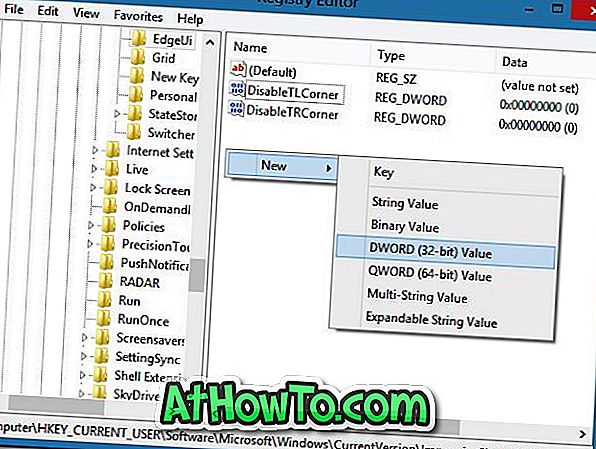
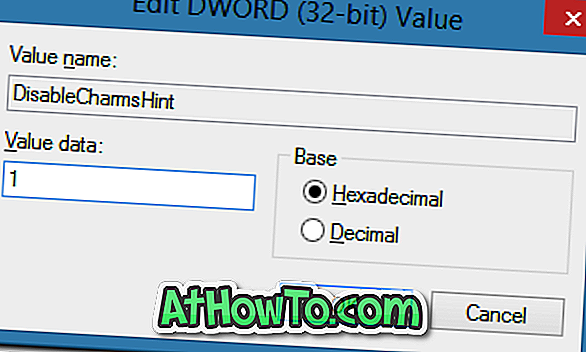
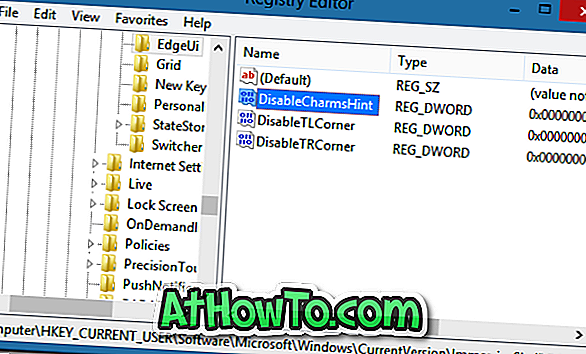
Adım 4: Kayıt Defteri Düzenleyicisi'ni kapatın, oturumu kapatın ve sonra ince ayar uygulamak için tekrar oturum açın. Bu kadar!
Bundan sonra, fare imlecini ekranın sağ veya alt köşesine getirdiğinizde Windows size Charms bar'ı göstermeyecektir. Ancak, Fare işaretçisini sağ üst köşeden sağ alt köşeye getirerek (veya tersi) veya Windows + C tuşlarına basarak da Charms çubuğuna erişebilirsiniz.
Ayrıca Charms çubuğunu tamamen devre dışı bırakmak istiyorsanız, Skip Metro Suite'i kullanın.














